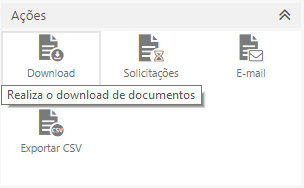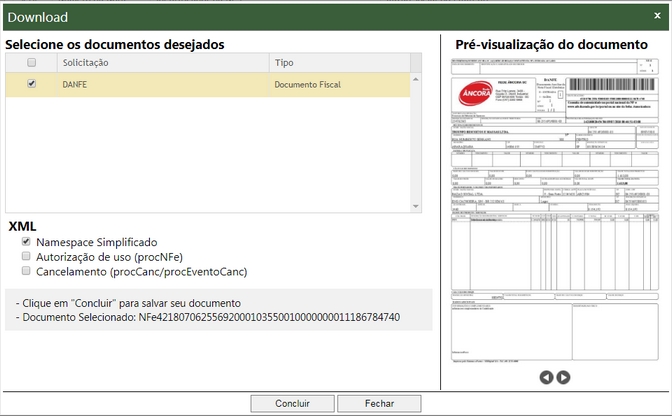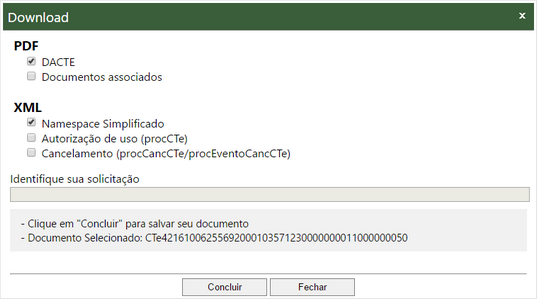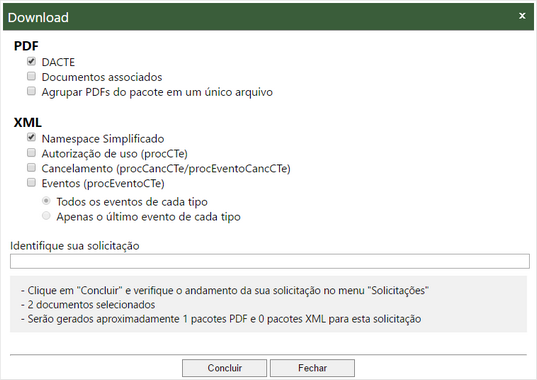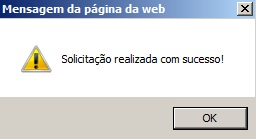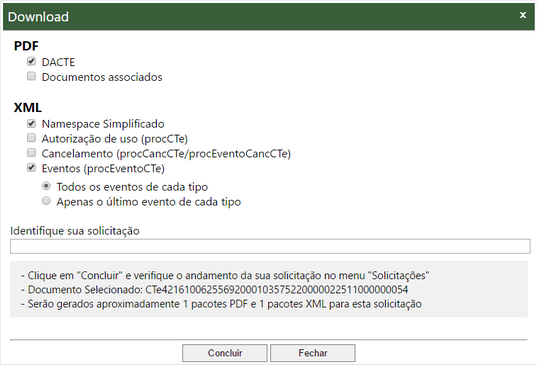Download
A opção de Download permite selecionar um documento de NF_e CT-e e MDF-e e pré-visualizar as informações antes de realizar o download.
Selecionando um documentos e clicando em Download será apresentada a tela a baixo:
Onde, na seleção dos documentos é possível selecionar e pré-visualizar os PDFs de autorização e documentos associados vinculados a NF-e, CT-e e MDF-e.
Os comandos de avançar e voltar na pré-visualização só ficaram habilitados quando o formulário contiver mais de uma página Somente o arquivo selecionado será apresentado na pré-visualização. Para realizar o download é necessário marcar o campo |
Caso seja selecionado mais de um documento para download a janela abaixo será exibida:
Passo 2: Os arquivos podem ser exportados em formato PDF ou XML.
Para exportar documentos em formato PDF, é possível optar pelo download de DANFE/DACTE/DAMDFE, ou então do DANFE/DACTE + Documentos Associados ou somente Documentos Associados. Em formato XML, será enviado o arquivo XML com a Autorização de uso, o XML do Cancelamento ou XML de Eventos, que pode optar por extrair "Todos os eventos de cada tipo" que será extraído todos os eventos que tem para o(s) documento(s) e "Apenas o último evento de cada tipo" aonde será extraído o último de cada tipo de evento.
Selecionando a opção Namespace Simplificado, ao gerar o arquivo no formato XML, será inserido o namespace simplificado ao invés de utilizar o namespace padrão.
Passo 3: É possível exportar múltiplos documentos, ou seja, para o formato PDF ou XML, é permitido exportar a quantidade de documentos que for necessário, basta selecionar os documentos desejados e seguir as orientações abaixo:
•Quando selecionado mais de um documento no grid ou mais de um formato for escolhido para o processo de download, é obrigatório preencher o campo Identifique sua solicitação, na qual pode ser visualizado o andamento das solicitações através da tela Solicitações.
•Para download de múltiplos documentos em formato PDF é permitido à quantidade máxima de 1.000 arquivos por pacote PDF, entretanto o valor padrão configurado é de 300 documentos, caso haja necessidade de aumentar a quantidade de documentos por pacote PDF, deve-se alterar em configurações gerais no Connector Settings a quantidade desejada. Para maiores informações de como configurar, consultar o Manual de configurações e-Forms.
•Para download de múltiplos documentos em formato XML é permitido à quantidade máxima de 5.000 arquivos por pacote XML, entretanto o valor padrão configurado é de 2.000 documentos, caso haja a necessidade de aumentar a quantidade de documentos por pacote XML, deve-se alterar em configurações gerais no Connector Settings a quantidade desejada. Para maiores informações de como configurar, consultar o Manual de configurações e-Forms.
A tela realizar download informa ao usuário a quantidade de documentos selecionados e quantos pacotes serão gerados para aquela requisição.
A opção Agrupar PDF’s do pacote em um único arquivo é habilitada para seleção somente se houver alguma opção de geração de PDF marcada. Selecionada essa opção, todas as notas serão exportadas em um único documento, ou seja, um arquivo PDF será gerado contendo as notas de acordo com o solicitado.
Após marcar os documentos e formato desejado, identifique a solicitação, clique em Concluir. É informado ao usuário sobre o sucesso ou não da geração da requisição.
Em caso de não gerar múltiplos documentos, sendo selecionado apenas 1 documento no grid da pesquisa e apenas 1 formato for escolhido para o processo de download, não será necessário o usuário nomear a solicitação, pois o campo Identifique sua solicitação ficará desabilitado, após marcar o formato desejado e clicar em Concluir serão exibidas as opções Abrir ou Salvar o arquivo. Se a opção escolhida for Salvar, deve-se escolher um diretório para a exportação do documento.
Download Eventos
Ao marcar documento com algum evento relacionado, é permitido o download dos XMLs proc dos eventos vinculados. Ao selecionar a opção Eventos (procEventoNFe/procEventoCTe/procEventoMDFe) na área de seleção de arquivos XML habilita duas opções para que o usuário escolha se deseja exportar todos os eventos de cada tipo, ou somente o último.
Esta opção está disponível para Eventos de NF-e (Carta de Correção, Cancelamento, Manifestações do destinatário Registro de Saída , Cancelamento de Registro de Saída e Averbação de exportação (DF-e)), CT-e 2.00 e 3.00 (Carta de Correção, Cancelamento, Registro do Multimodal e Prestação do Serviço em Desacordo (exclusivo para o CT-e 3.00), Comprovante de Entrega e Cancelamento do Comprovante de Entrega), CT-e OS (Carta de Correção, Cancelamento, Prestação do Serviço em Desacordo, Evento de GTV ) ou MDF-e (Cancelamento, Encerramento, Inclusão de Condutor, Pagamento da Operação de Transporte e Inclusão de DF-e).
Selecionando a opção Namespace Simplificado, ao gerar o arquivo no formato XML, será inserido o namespace simplificado ao invés de utilizar o namespace padrão, esta opção virá habilitada por padrão.